
كيفية تثبيت OxygenOS 11 Android 11 يدويًا
أعلن OnePlus خلال عطلة نهاية الأسبوع أنه بدأ في طرح تحديث OxygenOS 11 استنادًا إلى Android 11 لجهاز OnePlus 8 و OnePlus 8 Pro. يتم طرح التحديث على مراحل ، لذا قد لا يظهر على الفور على جهاز OnePlus الخاص بك. ومع ذلك ، إذا كنت ترغب في ذلك ، يمكنك دائمًا تحميل التحديث يدويًا وتشغيل OxygenOS 11 / Android 11 على OnePlus 8 أو 8 Pro في أي وقت من الأوقات. اتبع الدليل أدناه لمعرفة كيف.
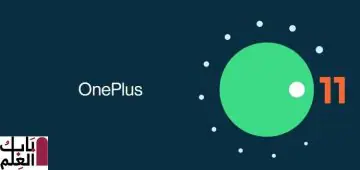
الخطوات أدناه بسيطة نسبيًا ولا تتطلب أن يكون جهاز OnePlus 8 / Pro متجذرًا أو يكون محمل الإقلاع مفتوحًا. كما أنه لن يمسح بياناتك على الجهاز وسيظل ضمان الجهاز كما هو. أنت تقوم فقط بتنزيل ملف OTA يدويًا على هاتفك وتوجيه تطبيق التحديث إليه لبدء عملية التثبيت.
الخطوة 1: اعتمادًا على ما إذا كنت تمتلك OnePlus 8 أو OnePlus 8 Pro ، قم بتنزيل ملف مضغوط تحديث OxygenOS 11 من الأسفل ونقله إلى جذر وحدة التخزين الداخلية للجهاز. تأكد من تنزيل الملف المناسب لمنطقتك.
الخطوة 2: في جهاز OnePlus 8 / Pro ، انتقل إلى الإعدادات -> النظام -> تحديث النظام. إذا كنت تبحث عن تحديث جديد ، فمن غير المرجح أن يظهر تحديث Android 11 للتنزيل.
الخطوة 3: لا تقلق ، ما عليك سوى النقر على زر القائمة الفائضة المكون من 3 نقاط في الزاوية العلوية اليمنى وتحديد خيار الترقية المحلية. سيبحث OnePlus 8 / Pro تلقائيًا عن ملف التثبيت في الدليل الجذر لوحدة التخزين الداخلية.
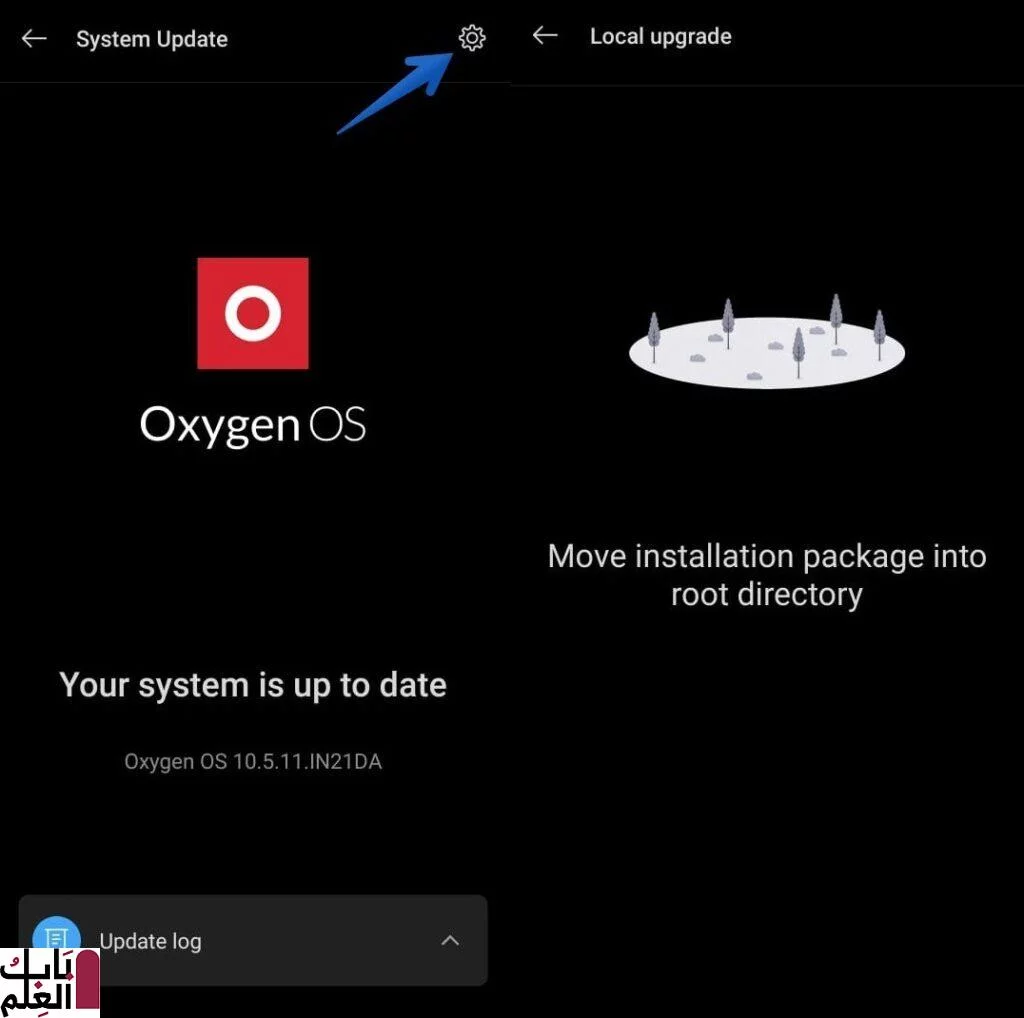
الخطوة 4: بمجرد العثور عليه ، سيتحقق الجهاز من الملف وستبدأ بعد ذلك عملية التثبيت. سيتم إعادة تشغيل جهازك تلقائيًا أثناء العملية.
بمجرد الانتهاء من كل شيء ، سيتم عمل نسخة احتياطية من جهاز OnePlus 8 أو 8 Pro وتشغيل OxygenOS 11 استنادًا إلى Android 11.
في حالة عدم شعورك بالرضا تجاه الخطوات المذكورة أعلاه ، يمكنك أيضًا استخدام تطبيق Oxygen Updater لتنزيل التحديث وتثبيته على جهاز OnePlus 8 / Pro.
مقارنةً بـ OxygenOS 10 ، يعد أحدث إصدار من OxygenOS خروجًا كبيرًا من حيث UI / UX حيث تخلى OnePlus عن مظهر ومظهر Android لواجهة مستخدم أسهل في الاستخدام بيد واحدة. كما يأتي مزودًا ببعض من أفضل الميزات الجديدة في Android 11 والتي تركز بشكل أكبر على الخصوصية والأمان.








